Με την παρούσα λειτουργία έχουμε τη δυνατότητα να δημιουργήσουμε Υπολόγους Φαρμακείου.
Αρχικά εμφανίζεται η ακόλουθη οθόνη:
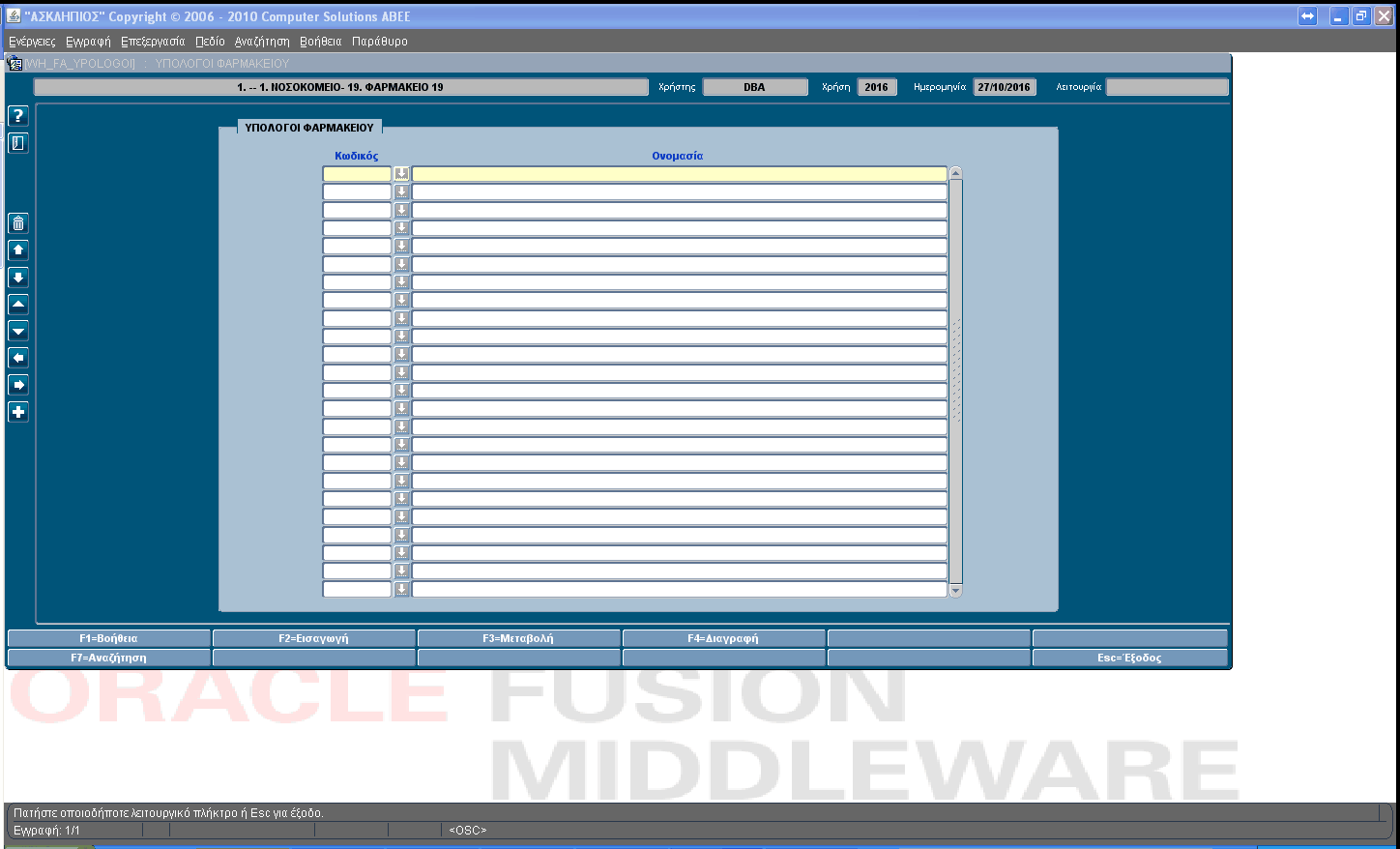
Επιλέγοντας ένα από τα ακόλουθα λειτουργικά πλήκτρα της εφαρμογής,μπορούμε να επιτύχουμε τα εξής:
•F2 = Για Εισαγωγή νέου υπολόγου φαρμακείου
•F3 = Για Μεταβολή υπολόγου φαρμακείου
• = Για Διαγραφή υπολόγου φαρμακείου
Περίπτωση F2 = εισαγωγής νέου υπολόγου φαρμακείου:
Μετά το πάτημα του F2 = Εισαγωγή στην παραπάνω οθόνη, αυτή αποκτά την ακόλουθη μορφή:
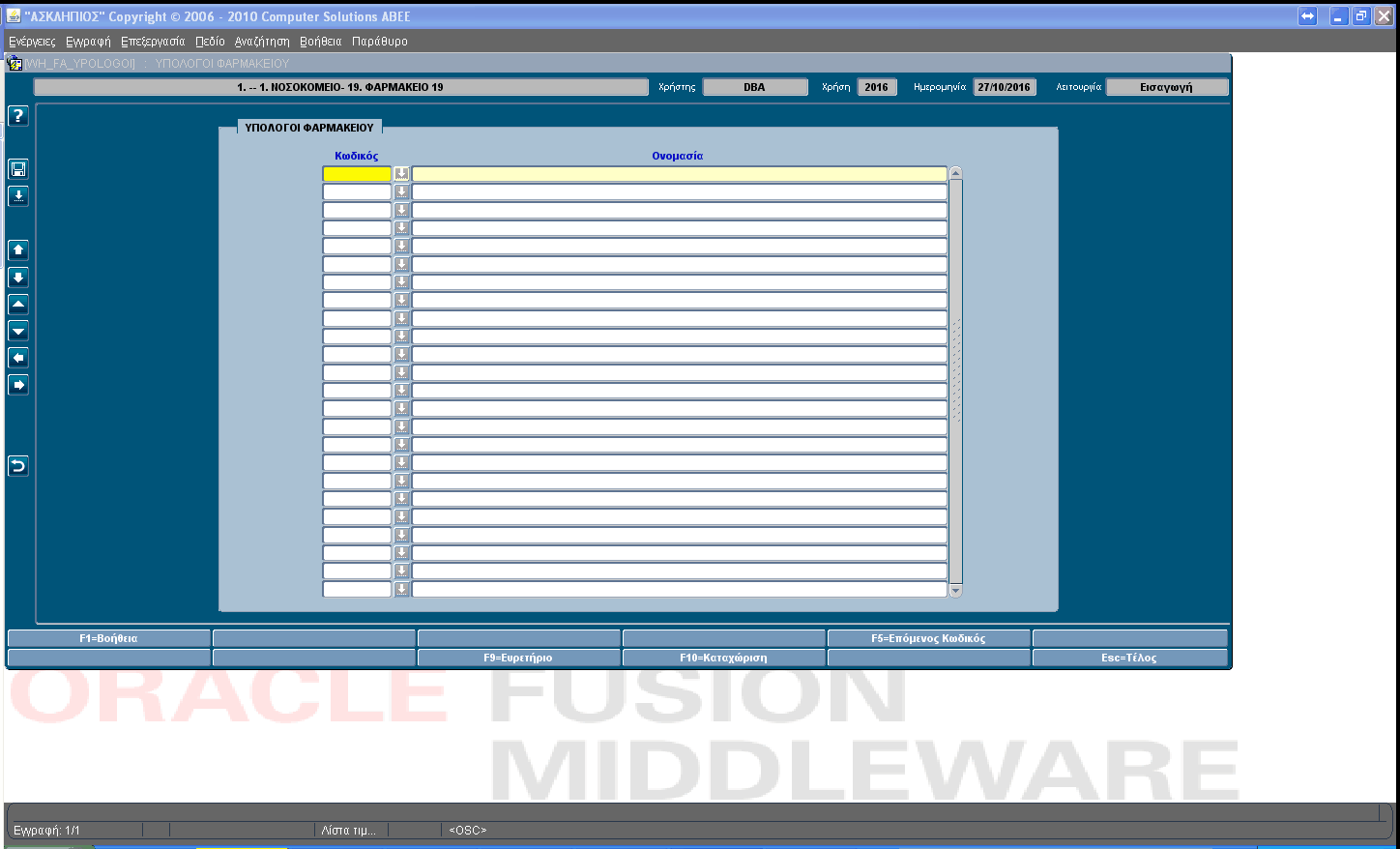
Με το πλήκτρο F5 = Επόμενος Κωδικός το σύστημα προτείνει αυτόματα στο πεδίο Κωδικός έναν αύξοντα αριθμό. Στο πεδίο Ονομασία γράφουμε το ονοματεπώνυμο του φαρμακοποιού και πατάμε F10 = Καταχώριση για την αποθήκευσή του στο σύστημα.
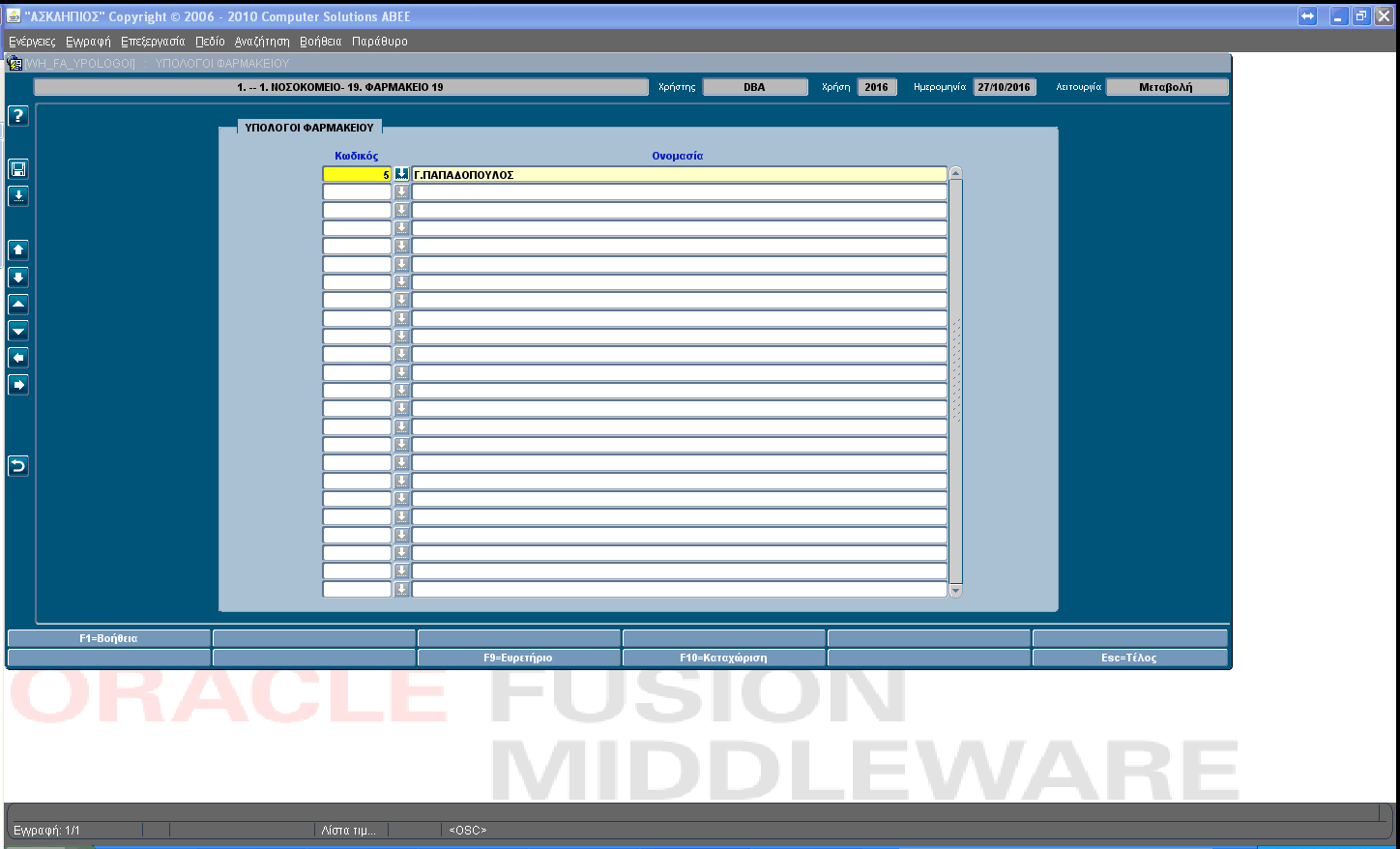
2. Περίπτωση F3 = μεταβολής υπολόγου φαρμακείου:
το πλήκτρο F3 = Μεταβολή. Στη συνέχεια δίνουμε τον κωδικό του υπολόγου που θέλουμε να μεταβάλουμε και πατάμε F8 = Έναρξη Αναζήτησης. Εμφανίζονται τα στοιχεία του, κάνουμε τις απαραίτητες αλλαγές και πατάμε F10 = Καταχώριση.
3. Περίπτωση F4 = διαγραφής υπολόγου φαρμακείου:
Η διαγραφή ενός υπολόγου φαρμακείου γίνεται πατώντας στην αρχική οθόνη το πλήκτρο F4 = . Στη συνέχεια δίνουμε τον κωδικό του υπολόγου που θέλουμε να διαγράψουμε και πατάμε F8 = Έναρξη Αναζήτησης. Εμφανίζονται τα στοιχεία του προς διαγραφή και πατάμε F4 = Διαγραφή.